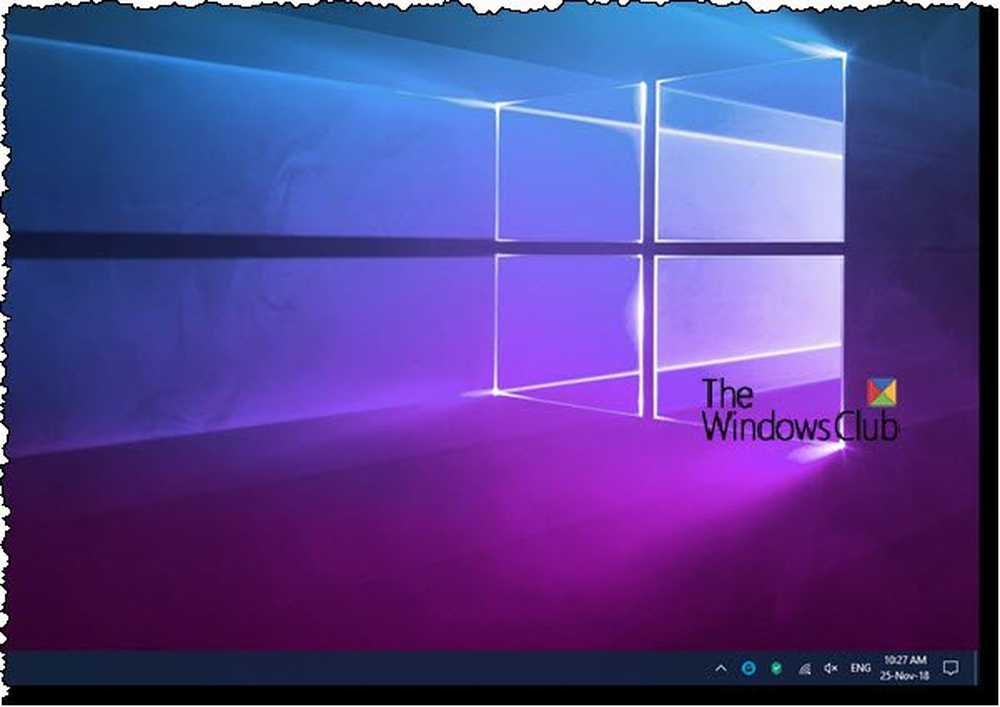Svart bakgrund bakom mappikoner i Windows 10
Windows 10 File Explorer erbjuder en mängd olika sätt att organisera innehållet i filer och mappar i systemet. Fönstern användare kan använda några effektiva stilar för att visa innehållet i filsystemet enligt användarens krav. Man kan välja att visa filbilden i en stor miniatyrbild eller kanske föredrar att ställa in ikonerna för filer och mappar i en liten eller medelstorlekslista. Men när du ställer in de olika stilarna för fil- och mappikonen har några av användarna av Windows stött på det konstiga problemet med svarta rutorna visas bakom mappikonen. Även uppfriskande av filutforskaren flera gånger är ingen hjälp och den svarta torget verkar vara en evig fråga.
Svart bakgrund bakom mappikoner
![]()
Medan de svarta rutorna bakom mappikonen ser oskärpa är problemet dock inte ett stort problem och det är bara en grafisk glitch som inte kommer att orsaka skador på innehållet i mappar och filer. Orsaken till detta problem med synligt problem kan vara de skadade systemfilerna eller en föråldrad miniatyr-cache. De grafiska bristerna kan också uppstå om användarna använder en föråldrad grafikdrivrutin. I den här artikeln förklarar vi några lösningar om hur du åtgärdar det svarta bakgrundsproblemet bakom mappikonen i Windows 10.
1] Använd Diskrensning för att ta bort miniatyrfiler
![]()
Använda verktyget Diskrensning är ett sätt att fixa det svarta bakgrundsproblemet bakom mappikonen genom att radera alla miniatyrfiler på din skiva.
Gå till sökfältet och skriv Diskrening. Välj C: körning att städa upp i rullgardinsmenyn och klicka på OK.
När skanningen är klar väljer du de filer du vill radera.
Se till att du väljer rutan med alternativet miniatyrer under Filer som ska raderas avsnitt och klicka på Ok.
Klicka på i bekräftelsefältet Radera filer att permanent ta bort filerna.
Omstart systemet.
2] Återställ Thumbnail Cache
Användare kan ta bort Thumbnail Cache manuellt för att lösa det svarta kvadratiska bakgrundsproblemet bakom mappikonen. Alternativt kan du helt enkelt använda vår freeware Thumbnail Cache Rebuilder för att återställa cachen.Följ nedanstående steg för att manuellt radera en föråldrad miniatyrcache.
Gå till Utforskaren och navigera till Se flik. Välj alternativet med Dolda föremål för att visa alla dolda filer och mappar.
![]()
Gå på följande väg-
C: \ Users \\ AppData \ Local
Se till att du anger ditt faktiska användarnamn i fältet. Sök nu och hitta filnamnet ”IconCache.db”. Högerklicka på filen och klicka på Radera.
![]()
Följ sedan följande sökväg-
C: \ Users \\ AppData \ Local \ Microsoft \ Windows \ Explorer
Välj alla filer och radera dem.
![]()
Om du blir ombedd att fönstret säger att "Filerna är i bruk och inte kan raderas", välj alternativet "Gör det här för alla aktuella objekt" och klicka på Försök igen. Om du får ett felmeddelande klickar du på Annullera att stänga fönstret.
Starta om systemet.
3] Uppdatera grafikkdrivrutinen
![]()
För att uppdatera grafikkrivrutiner, gå till Start-menyn, skriv och öppna Enhetshanteraren.
Klicka på Grafikkort och expandera avsnittet. Högerklicka på grafikkortet och klicka på Uppdatera drivrutinen från rullgardinsmenyn.
Klicka på "Sök automatiskt efter uppdaterad drivrutinsprogram" i uppdateringsdrivrutins popup-fönster för att installera de senaste uppdateringarna.
Jag är säker på att ett av dessa förslag hjälper dig.